电脑怎么连接手机上的wifi,如今手机已经成为了人们生活中不可或缺的一部分,而手机的WiFi功能更是我们经常使用的便捷工具之一。有时候我们希望能够将手机上的WiFi分享给电脑或笔记本电脑使用,以享受更加高速的网络体验。但是许多人并不知道如何将手机的WiFi分享给电脑,并且在连接电脑上的WiFi时也会遇到一些问题。在本文中我们将为您介绍如何连接电脑上的WiFi,以及如何将手机上的WiFi分享给电脑使用。
如何将手机的wifi分享给电脑使用
具体方法:
1.首先,找到手机中的“设置”选项。
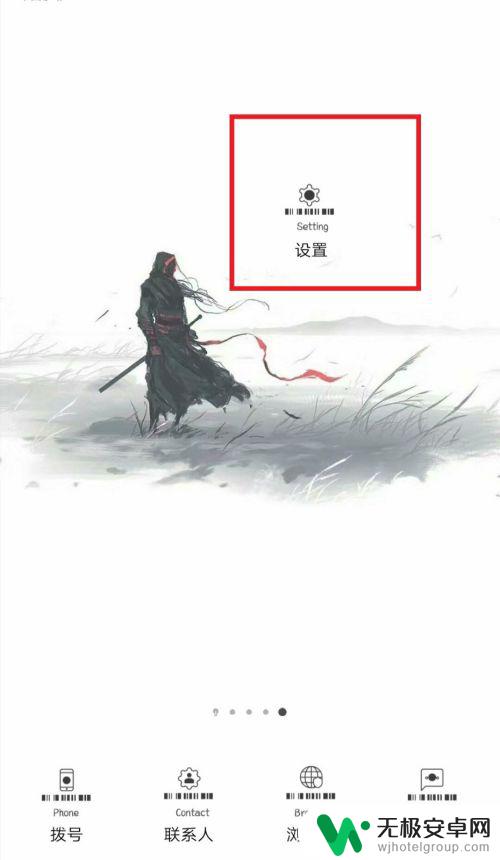
2.找到“无线和网络”选项。
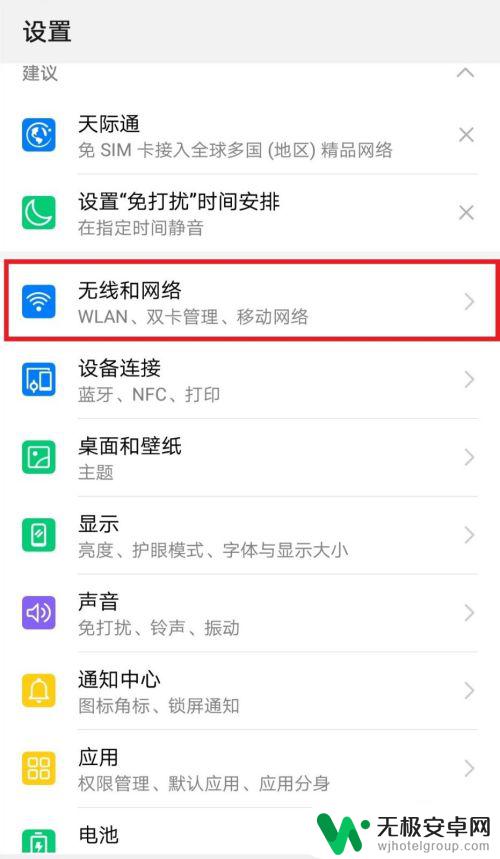
3.找到“WiFi”按钮。
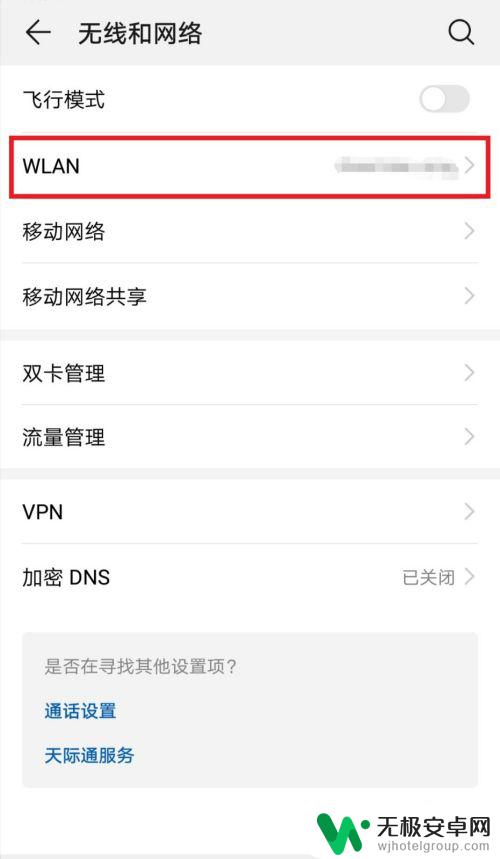
4.点击已连接的wifi网络。
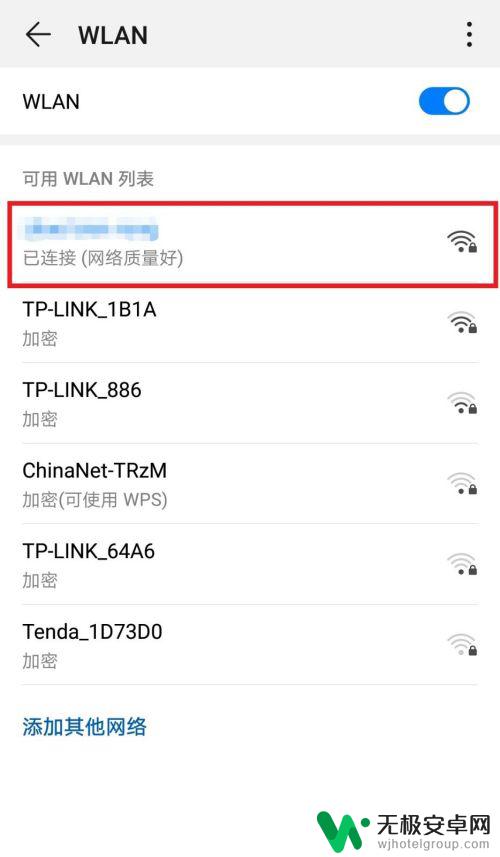
5.用另一部手机扫描显示的二维码。
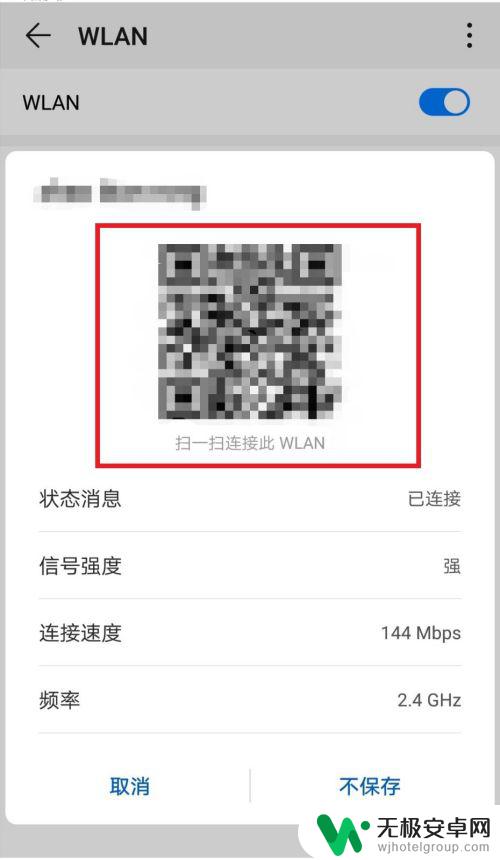
6.就会显示该网络的名称和密码。
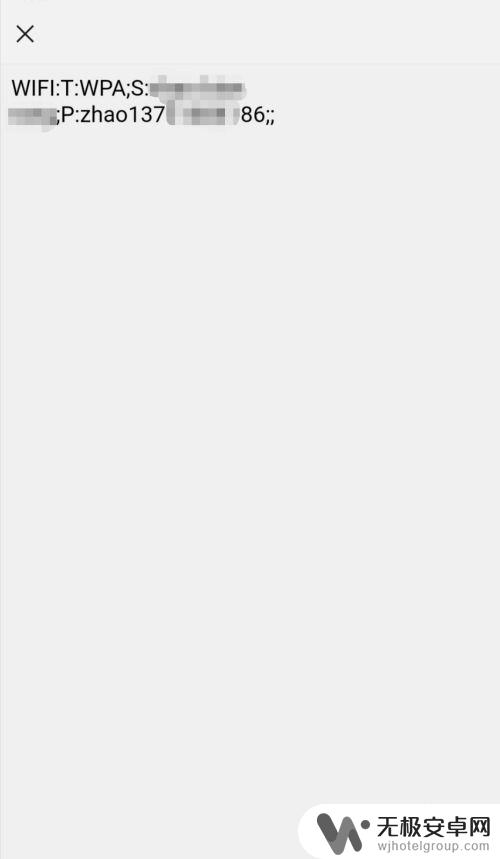
7.然后获取到密码后在电脑上找到该网络,用密码连接即可。
要将电脑连接到手机的Wi-Fi上,可以使用移动热点,而要将手机的Wi-Fi分享给电脑使用,则可以使用数据线或第三方软件。无论使用哪种方法,都需要保证安全,避免信息泄露和网络攻击,特别是在公共场合使用Wi-Fi网络时更要保持警惕。











